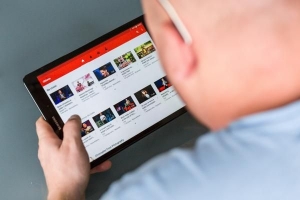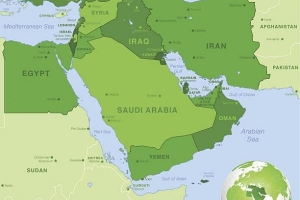Hoe om my Facebook-profielfoto te beskerm

Veranderinge in Facebook-privaatheidinstellings het deur die jare baie gegee om oor te praat, maar daar is alternatiewe om buitelandse toegang tot ons profiel te beperk en seker te maak dat dit net jou vriende is wat jou volle rekening sien. Egter, ons profielfoto's kan deur almal verkry word, ongeag jou privaatheidinstellings.
Wil jy keer dat dit gebeur en keer dat ander na jou profielfoto's snuffel? Hou aan lees, want hier by sal ons verduidelik hoe om jou Facebook-profielfoto te beskerm en verseker sodoende jou privaatheid.
1. Om jou profielfoto op Facebook te beskerm, is die eerste ding wat jy moet doen om by jou rekening aan te meld. Sodra jy in jou stroom is, gaan direk na jou persoonlike profiel en klik op jou huidige profielfoto - nie op die omslagfoto nie!
Reg langs die datum van die foto, klik op die planeet ikoon. Die "Wie kan dit sien?" spyskaart sal aftrek. Jou foto sal as publiek gemerk word, met 'n planeetikoon; dit beteken dat enigiemand op of van Facebook dit kan sien.
As jy groter privaatheid wil hê, kies die alternatief "Vriende" opsie. Met hierdie verandering sal net jou Facebook-kontakte jou profielfoto kan sien. Kyk na die prentjie hieronder vir meer duidelikheid.
Dit sal nie van toepassing wees op al die profielfoto's wat jy gehad het nie: Jy sal moet herhaal hierdie stap met elk van die foto's wat op jou profiel verskyn om hulle almal te beskerm.

2. Maar wat as jy nie wil nie enigiemand om jou profielfoto te sien? As jy op soek is na maksimum beskerming op Facebook, dan moet jy op klik "Meer opsies" hieronder en kies "Slegs Ek".
Jy sal die enigste een wees wat jou foto's kan sien. Die res van jou kontakte sal dit net in 'n baie klein grootte kan sien.

3. Facebook bied ook 'n meer persoonlike alternatief sodat jy kan versteek foto's van sekere vriende en toegang tot ander toe te laat.
Kies net "Meer opsies" weer en dan "Pasgemaak" onderaan die aftreklys. As jy van plan verander en besluit om beskerm jou Facebook-profielfoto van ander gebruikers, maar nie jou vriende nie jy hoef net dieselfde prosedure te herhaal en die opsie te kies soos in die eerste stap verduidelik.

4. Nou ken jy 'n nuwe manier om die sekuriteit en privaatheid van jou profiel te handhaaf. Sodra jy geleer het hoe om jou Facebook-profielfoto te beskerm jy kan snuffelaars op 'n afstand hou!
As jy soortgelyke artikels wil lees Hoe om my Facebook-profielfoto te beskerm, ons beveel aan dat u ons besoek Internet kategorie.